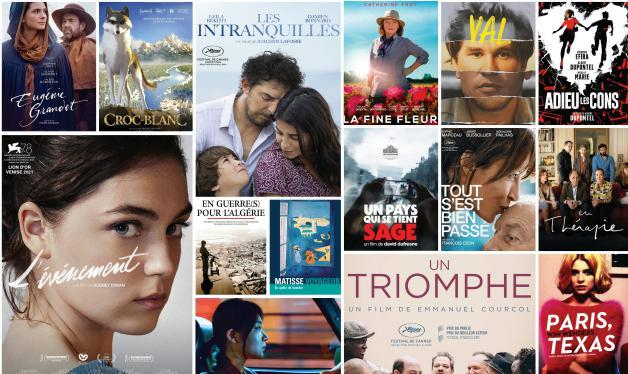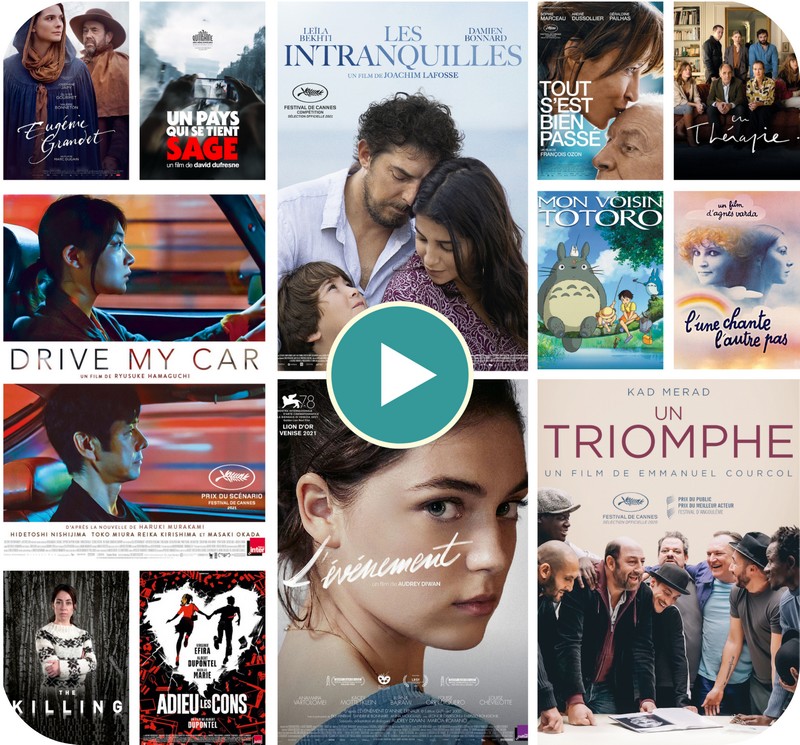
Le catalogue est constitué de plus de 9200 films :
Vous y trouverez une sélection de cinéma français et international en longs et courts métrages, des séries, des documentaires, des spectacles et concerts, ainsi que des programmes dédiés à la jeunesse.
Ce service est gratuit et accessible pour tous les abonnés ayant une carte de prêt en cours de validité. Il vous permet de visionner le programme de votre choix dans la limite de 4 films par mois.
Sur tablette, smartphone, ordinateur, écran TV (via câble HDMI ou Chromecast).
Une application a été développée pour les télévisions connectées. Découvrez ici le tutoriel pour vérifier si votre télévision est compatible.
4 films/mois par carte d'abonné
1- S'identifier
-
Pour accéder aux films, il faut être identifié à son espace abonné avec son numéro de carte et son mot de passe
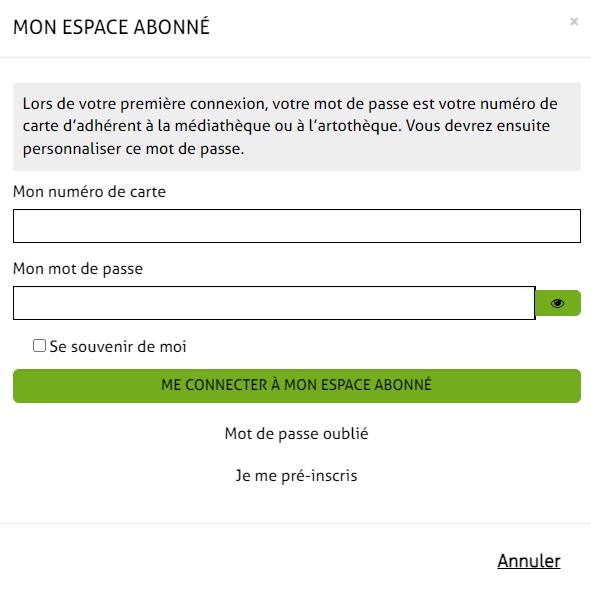 Vous pouvez accéder à l'offre Cinéma 24/24 à partir de votre espace : Mon compte Cinéma 24/24
Vous pouvez accéder à l'offre Cinéma 24/24 à partir de votre espace : Mon compte Cinéma 24/24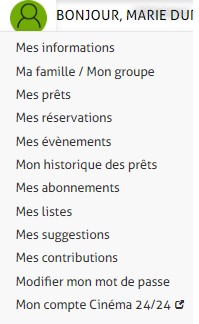
2- Choisir un film
-
A partir du site Médiathèque Numérique :
Une fois connecté à votre espace abonné (première étape), vous pouvez parcourir le site Médiathèque Numérique pour découvrir des films disponibles, les nouveautés, les sélections, ...Sécurité. Pour accéder au portail de votre bibliothèque, merci de confirmer que vous n'êtes pas un robot en cliquant ici.
A partir du catalogue de la médiathèque d'Hennebont
Vous pouvez saisir un titre de film dans l'espace de recherche : Pour visionner ce film en ligne, cliquer sur "Accéder à la ressource"
Pour visionner ce film en ligne, cliquer sur "Accéder à la ressource"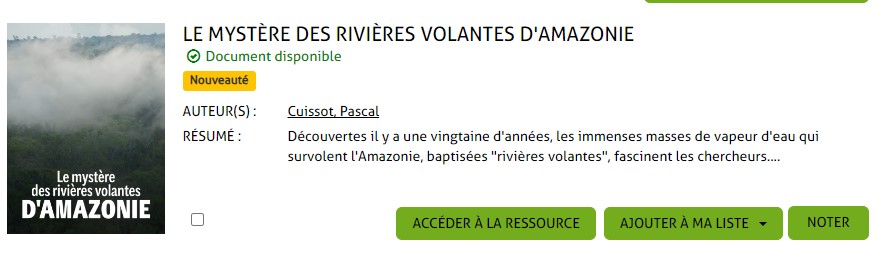
Puis sur "Continuer"
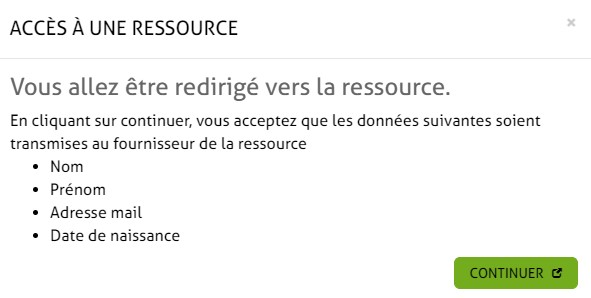
3- Visionner
-
Une fois la commande validée, le film reste disponible pendant 30 jours sur votre compte. A compter du lancement du film, vous avez 48h pour le visionner, depuis n’importe quel support et un nombre de fois illimité.
Pour chaque commande de film, vous pouvez donc visionner le film loué sur plusieurs appareils (ordinateur, tablette ou mobile), dans la limite de 48 heures après le lancement de la 1ère lecture du film sur le 1er ordinateur.
Vous devez choisir entre "Visionner" (lecture en streaming) ou "Télécharger"
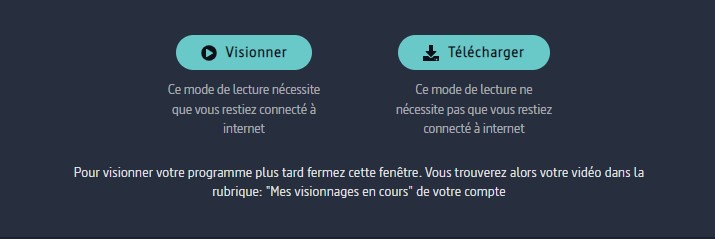
En streaming, cliquez sur la flèche pour activer la lecture du film :
Si vous interrompez le visionnage, vous pouvez de nouveau lancer le film en passant par la rubrique "Mes visionnages en cours" dans votre compte VOD.
4- Télécharger
-
Si vous optez pour le mode de lecture en téléchargement, vous pourrez regarder le film sans être connecté à Internet.
A partir de l'ordinateur
La première fois, il faut télécharger le lecteur hors ligne de Médiathèque numérique "mednum-offline-player".Vous pouvez visionner le tutoriel "Comment télécharger un film ?"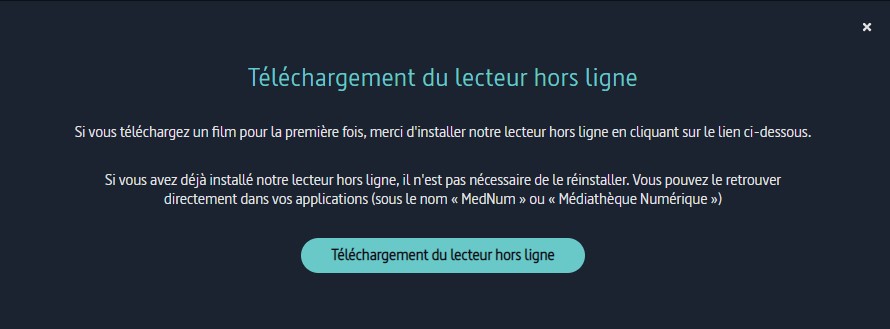
1) Récupérez sur le site de la Médiathèque Numérique, dans "Mon profil" vos identifiants et code PIN. Vous devez définir votre code PIN (4 chiffres). Tutoriel "Comment trouver son code PIN ?"
2) Saisissez dans l'application Mednum-offline-player votre identifiant PIN et le code PIN que vous avez renseigné dans votre profil.
3) Lancez le film disponible dans votre vidéothèque.A partir de la tablette/smartphone
Cliquer sur voir le film et confirmer la location, sélectionnez l’option télécharger.
Une fenêtre s’ouvre, vous invitant à installer l'application "Médiathèque Numérique". Cliquez sur le lien proposé pour être automatiquement redirigé vers votre Store (App Store, Play Store…), ou vous pourrez procéder à l’installation de l’application.
Vous pouvez également rechercher l'application directement dans votre Store, sous le nom « Médiathèque Numérique ». L’application est disponible sur les appareils Apple et Android.
Pour tout problème technique, vous pouvez :
5- Accessibilité
-
 Regarder un film en audiodescription :
Regarder un film en audiodescription :Les films disponibles en audiodescription sont identifiables dans le catalogue grâce au pictogramme "AD" qui s’affiche au survol de la souris. Pour trouver les films en audiodescription, utilisez le filtre "audiodescription" dans le moteur de recherche du catalogue. Une fois que vous avez choisi votre film, cliquez sur « voir le film ». Une fenêtre s’ouvre et vous propose de choisir la version dans laquelle vous souhaitez lancer le film. Sélectionnez l’option « audiodescription » puis cliquez sur «visionner ».
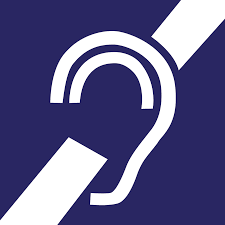 Activer les sous-titres sourds et malentendants :
Activer les sous-titres sourds et malentendants :Les films proposant des sous-titres sourds et malentendants sont identifiables dans le catalogue grâce à un pictogramme d'une oreille barré qui s’affiche au survol de la souris. Pour consulter la liste de tous les films disponibles avec sous-titres sourds et malentendants, utilisez le filtre "STSM" dans le moteur de recherche du catalogue. Pour activer les sous-titres sourds et malentendants, lancez votre film en streaming. Une fois que votre film se lance, cliquez sur la roue crantée, en bas à droite du lecteur de streaming. Puis cliquez sur « sous-titres » et sélectionnez l’option « sourds et malentendants ».
 Modifier la vitesse de lecture d'un film :
Modifier la vitesse de lecture d'un film :Lancez votre film en streaming puis cliquez sur la roue crantée, située en bas à droite du lecteur. Sélectionnez « vitesse de lecture » puis sélectionnez l’option de votre choix : Plus le chiffre est petit (inférieur à 1), plus la lecture sera ralentie. Plus le chiffre est grand (supérieur à 1), plus la lecture sera accélérée.
Régler la taille et la couleur des sous-titres :
Lancez votre film en streaming puis cliquez sur la roue crantée, située en bas à droite du lecteur et cliquez sur « Accessibilité ». Dans la partie « couleur », vous pouvez choisir la couleur dans laquelle vont apparaître les sous-titres. Par défaut, les sous-titres sont écrits en blanc. Vous pouvez cependant choisir qu’ils soient écrits en jaune ou en noir. Dans la partie « arrière-plan », vous pouvez choisir la couleur de l’arrière-plan sur lequel les sous-titres vont apparaître. Par défaut, les sous-titres apparaissent sur fond transparent. Vous pouvez cependant choisir de les lire sur fond noir ou jaune : Dans la partie « Taille de police », cliquez l’icône + pour agrandir, l’icône – pour rétrécir la taille des sous-titres.
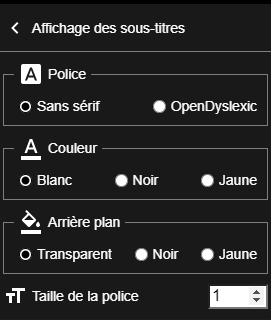 Lire les sous-titres avec Opendyslexic :
Lire les sous-titres avec Opendyslexic :Les sous-titres des films peuvent être affichés dans un type de police facilitant la lecture des personnes dyslexiques. Pour activer la police OpenDyslexic, lancez votre programme en streaming puis cliquez sur la roue crantée, située en bas à droite du lecteur : Cliquez ensuite sur « Accessibilité ». Puis dans la rubrique « Police », sélectionnez la police « Opendyslexic ».
6- Mon compte VOD
Sur le site de Médiathèque Numérique, vous retrouvez toutes vos informations personnelles dans la rubrique "Mon compte VOD" :Mon quota de visionnage : permet de connaître le nombre de films visionnés dans le mois.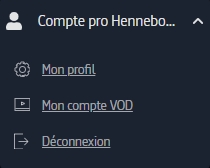
Mes visionnages en cours : permet de retrouver les films et la date d'expiration de leur visionnage.
Mes envies : permet de se faire une liste de films à visionner
Mes listes de lecture : permet de se créer des listes de films
Historique de visionnage : permet de retrouver la liste des films visionnés avec son compte.